1.Docker ToolBox简介
Docker Toolbox是Docker环境的安装程序,能够简单高效的将Docker环境安装到你的计算机上。目前支持mac和windows系统。包括Docker Client, Machine, Compose, Kitematic 和 VirtualBox。
2.Docker Toolbox在win下安装
环境:
win10 64bit
2.1 官方文档
Docker官网win下介绍:https://docs.docker.com/windows/
Docker官网win下安装说明:https://docs.docker.com/windows/step_one/
2.2 检查系统是否符合win下安装条件
Win7.1以上版本的系统;
支持虚拟化,并且系统中虚拟化已开启。
备注win下主机系统或者虚拟机开启虚拟化的方法:
1.win下开启BOIS:
http://pcsupport.about.com/od/fixtheproblem/ht/accessbios.htm
http://pcsupport.about.com/od/fixtheproblem/a/biosaccess_pc.htm
2.在BOIS中开启虚拟化:
Dell机器的win10,是重启系统并长按 F2.
3.VMWare中虚拟机系统开启虚拟化的方法:
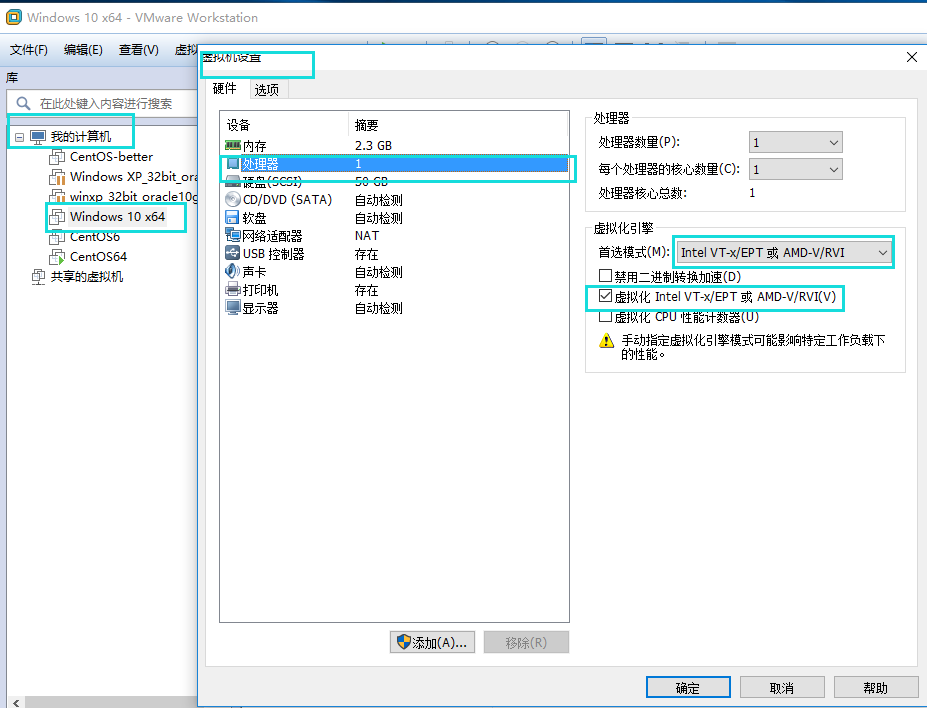
2.3下载安装包
官方下载地址:http://www.docker.com/docker-toolbox
2.4 安装过程
只要系统满足前面要求之后,安装过程非常简单快捷。双击Docker ToolBox 安装包,根据提示一步一步往下安装就可(基本默认安装)。
2.5 生成的三个部分
安装完毕会生成三个主要部分:

Docker Quickstart Terminal

Kitematic

Oracle VM VirtualBox
3. 使用
1.Docker Quickstart Terminal是执行Docker命令的终端窗口。具体Docker命令可以参考:
Docker中文网使用介绍:http://www.docker.org.cn/book/docker/13_docker-push-image.html
2.Kitematic可以搜索Docker Hub中发布的镜像(image)来安装一些应用,当然可以自己创建镜像并且安装使用。
注册自己的 docker hub账号,到http://hub.docker.com。
3.官方使用说明
具体使用过程需要参考文档反复练习,在此仅列出部分文档。
理解镜像和容器:https://docs.docker.com/windows/step_two/
查找和运行Docker Hub中的镜像:https://docs.docker.com/windows/step_three/
创建自己的镜像:https://docs.docker.com/windows/step_four/
创建Docker Hub账号以及资源库: https://docs.docker.com/windows/step_five/
将自己的镜像提交到Docker Hub的资源库中:https://docs.docker.com/windows/step_six/
更多靴子资料:https://docs.docker.com/windows/last_page/
4.小结
Docker ToolBox在满足安装要求的情况下,整个安装过程非常简单快捷,能让用户快速进入Docker环境,有更多时间用到使用上,这点对初学者来说非常便利。对于实际应用可能要根据实际系统来选择采用ToolBox 或者手动安装配置的方法,在此便不赘述。
来源:oschina
链接:https://my.oschina.net/u/1158288/blog/608064

